プロジェクトが終了したら、プロジェクト用に作成したすべてのファイルをアーカイブに保存することがよくあります。スペースを節約するだけでなく、それらのファイルを邪魔にならないようにし、findとgrepを使用して現在と思われるファイルを検索したときに結果として表示されないようにします。ファイルがアーカイブに入ると、ファイルシステムによって単一のオブジェクトとして扱われます。つまり、通常のフォルダのようにファイルを参照することはできません。それらをアーカイブ解除するか、ターミナルを開いてtarなどの適切なアーカイブコマンドを実行して、アーカイブの内容を一覧表示することができます。または、Arkなどのアプリケーションを使用して、アーカイブの一覧表示、プレビュー、変更、管理を行うことができます。
LinuxにArkをインストールする
KDE Plasma Desktopを実行している場合は、すでにArkがインストールされていますが、インストールされていない場合は、パッケージマネージャーから入手できます。 Fedora、Mageiaなどについて:
$ sudo dnf install arkDebian、Elementaryなどの場合:
$ sudo apt install arkFlathubからFlatpakとしてインストールすることもできます。
アーカイブを作成する
アーカイブに慣れるための最良の方法は、自分でアーカイブを作成してから探索することです。これはすべて、箱舟だけで実行できます。
まず、アプリケーションメニューからArkを起動してから、アーカイブに移動します。 メニューから新規を選択します 。
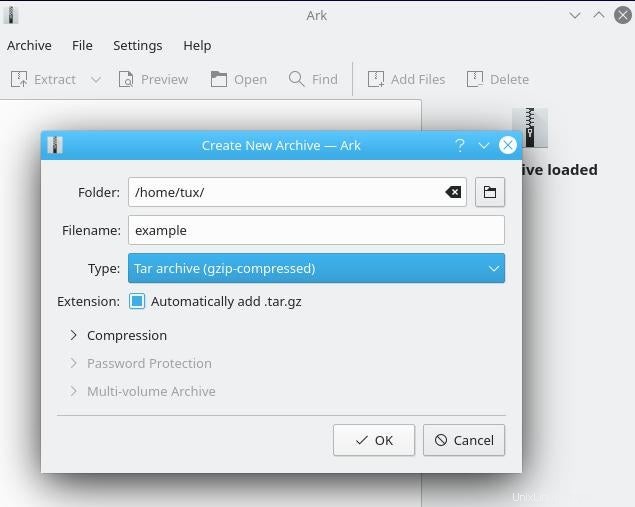
アーカイブにファイル名を付け、デフォルトの圧縮設定を受け入れて、ホームディレクトリに保存します。
Arkは空のアーカイブを作成しませんが、名前と場所を設定すると、ファイルを追加するとすぐにArkがアーカイブを作成できるようになります。
間もなく作成するアーカイブにファイルを追加するには、ファイルをArkウィンドウにドラッグアンドドロップするだけです。
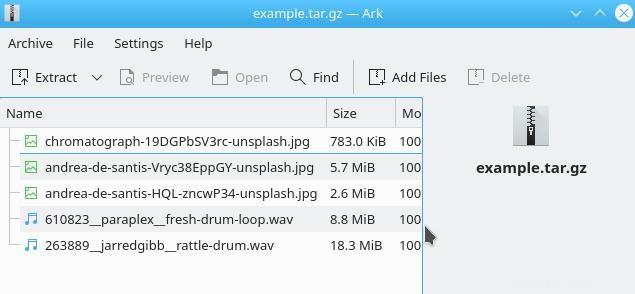
アーカイブには、統合と圧縮という2つの利点があります。アーカイブにファイルを追加することで、ファイルを1か所に統合しました。それらは現在アーカイブに存在しているので、ファイルを邪魔にならないようにすることが目標の一部である場合は、元のコピーをゴミ箱に捨てることができます。
ファイルを圧縮することで節約したディスク容量を確認するには、アーカイブに移動します。 メニューからプロパティを選択します 。これにより、解凍されたアーカイブのサイズ、パックされたアーカイブのサイズ、およびその他の多くの有用なメタデータが表示されます。
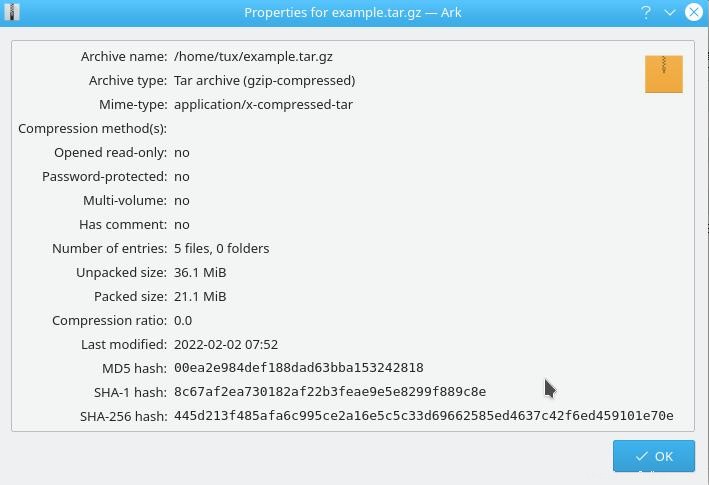
アークができることはもっとたくさんありますが、今のところ、あなたが終わったかのようにアークを閉じてください。これで、アチーブは保存した場所に存在します(この例では、 example.tar.gz ホームフォルダにあります。)
アーカイブ内のファイルの表示
通常のフォルダと同じように、Arkで任意のアーカイブを開くことができます。 Arkでアーカイブを開くには、ファイルマネージャーでアーカイブをクリックするか、右クリックしてArkで開くを選択します。 。
アーカイブがArkで開かれると、ファイルの削除、新しいファイルの追加、ファイルの内容のプレビューなど、ファイルマネージャーから実行できるほとんどのアクションを実行できます。
アーカイブからのファイルの削除
必要のないファイルをアーカイブに入れることがあります。アーカイブからファイルを削除する場合は、ファイルを右クリックして削除を選択します 。
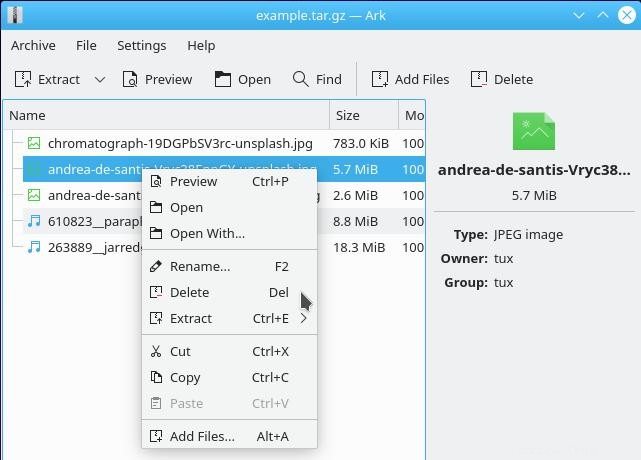
その他のLinuxリソース
- Linuxコマンドのチートシート
- 高度なLinuxコマンドのチートシート
- 無料のオンラインコース:RHELの技術概要
- Linuxネットワーキングのチートシート
- SELinuxチートシート
- Linuxの一般的なコマンドのチートシート
- Linuxコンテナとは何ですか?
- 最新のLinux記事
アーカイブへのファイルの追加
アーカイブへのファイルの追加はさらに簡単です。ファイルマネージャからArkにファイルをドラッグアンドドロップするだけです。または、ファイルの追加を選択することもできます。 アークの右クリックメニューから。
アーカイブから1つのファイルのみを抽出する
アーカイブに直面した場合、多くの人はアーカイブをすべて解除してから、実際に必要な1つまたは2つのファイルを探します。小さなアーカイブの場合は問題ありませんが、一時的であっても時間とディスク容量を必要とする大きなアーカイブの場合は問題ありません。
Arkを使用すると、必要なファイルのみをArkウィンドウから保存先にドラッグすることで抽出できます。または、抽出を選択します 右クリックメニューから。
アーカイブ内のファイルのプレビュー
必ずしもファイルを抽出する必要はありません。ファイルをすばやく参照する必要がある場合、Arkは、ファイルをドライブに抽出せずに、ファイルのプレビューを表示できる場合があります。
ファイルをプレビューするには、Arkでファイルをダブルクリックします。
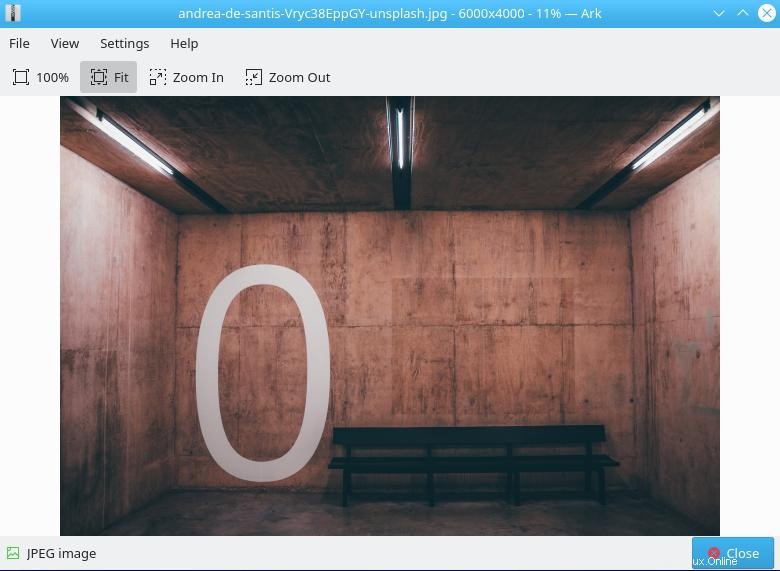
アーカイブする
Linuxデスクトップでのアーカイブの管理は、簡単で直感的です。 Arkは優れたアーカイブツールであり、他の多くのLinuxデスクトップにも同様のツールがあるため、Arkを使用していない場合でも、同様に便利なものが見つかる可能性があります。私にとって、アーカイブはファイルを整理し、ディスク容量を節約するための重要な部分です。アークに関しては、それらのアーカイブとのやり取りが便利になります。